Windows 10, kullanıcıların değiştirebileceği kapsamlı bir ayar listesine sahiptir. Bu ayarlardan bazıları , duvar kağıdını değiştirme , bir uygulama tarafından kullanılan grafik kartını değiştirme , depolama alanını yönetme , uygulamalar için mikrofon, kamera ve konum erişimini yönetme ve daha fazlası gibi basittir . Bunlar basit kullanıcı sonu ayarlarıdır.
Windows 10 ayrıca, bir kullanıcının sistemde yönetici erişimi varsa değiştirilebilen daha karmaşık ayarlara sahiptir, ancak bu ayarlar sıklıkla değiştirilmez ve sistemdeki sorunları gidermedikçe çok az sayıda son kullanıcının bunlara erişmesi gerekir .
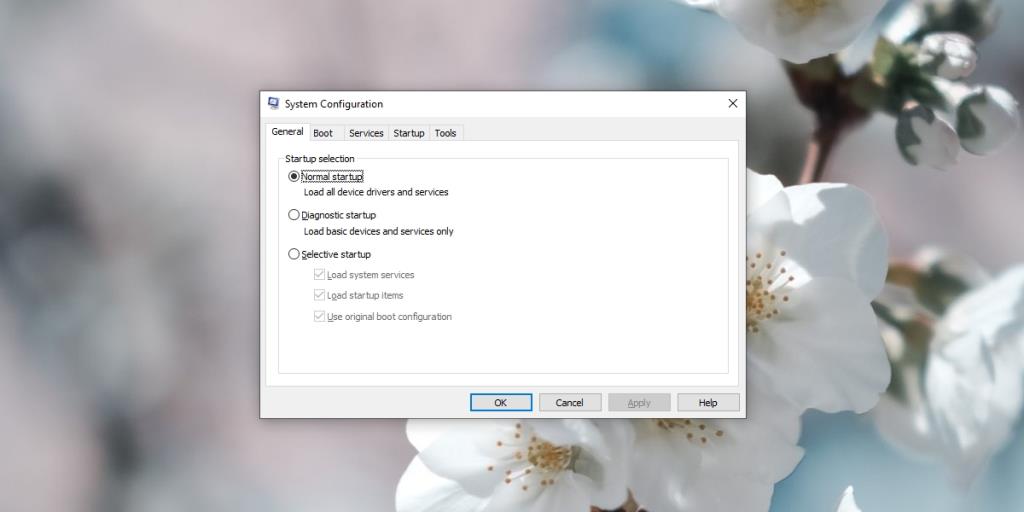
Windows 10'da MsConfig
Bir kullanıcı Windows 10'u başlattığında, kullanıcının yüklediği tüm uygulamaların çalışmasına izin verilen normal bir ortamda yüklenir. Windows 10'un çalıştırması gereken tüm hizmetler de aynı şekilde etkinleştirilmiştir. Windows 10 araçlarının uzun bir listesi de yüklenir.
Yine de bir sistem bir sorunla karşılaştığında, temel sorun giderme adımlarından biri, üçüncü taraf uygulamalar ve hizmetler ve diğer gerekli olmayan araçlar ve hizmetler devre dışı bırakıldığında, yani Güvenli Mod'da olup olmadığı gibi bir sorun oluşup oluşmadığını kontrol etmektir.
Güvenli Mod'a erişmek oldukça kolaydır, ancak MsConfig veya Sistem Yapılandırması iletişim kutusu, kullanıcılara Güvenli Mod ayarları üzerinde kontrol sağlar . Kullanıcılar, neyin devre dışı bırakılacağını ve neyin devre dışı bırakılacağını seçebilir.
Windows 10'da MsConfig iletişim kutusuna erişmenin birkaç farklı yolu vardır.
1. MsConfig - Çalıştır kutusuna erişin
Çalıştır kutusundan MsConfig iletişim kutusuna erişmek için;
- Çalıştır kutusunu açmak için Win+R klavye kısayoluna dokunun .
- Girin
msconfig ve Enter tuşuna dokunun.
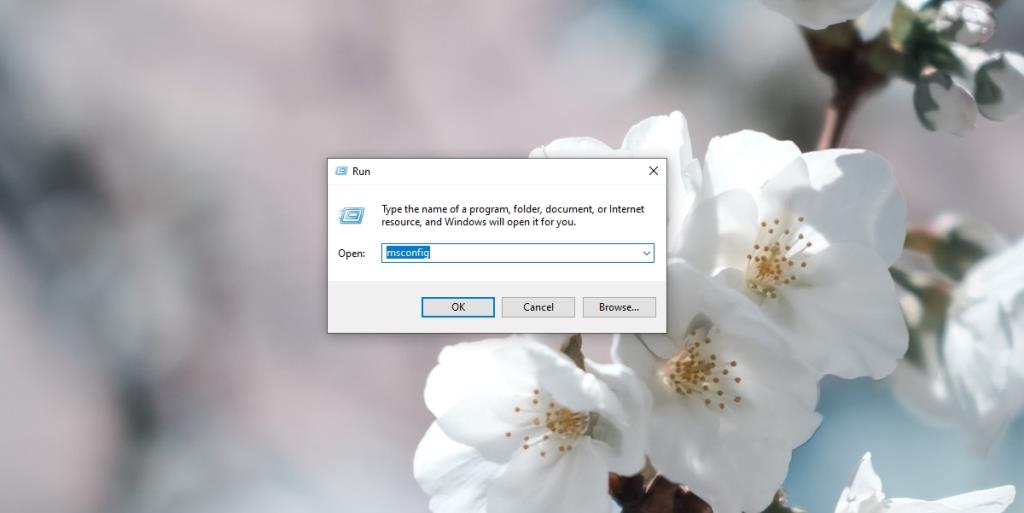
2. MsConfig - Dosya Gezgini'ne erişin
Dosya Gezgini'nden MsConfig iletişim kutusuna erişmek için;
- Dosya Gezgini'ni açın .
- Konum çubuğunun içini tıklayın .
- Girin
msconfig ve Enter'a dokunun.
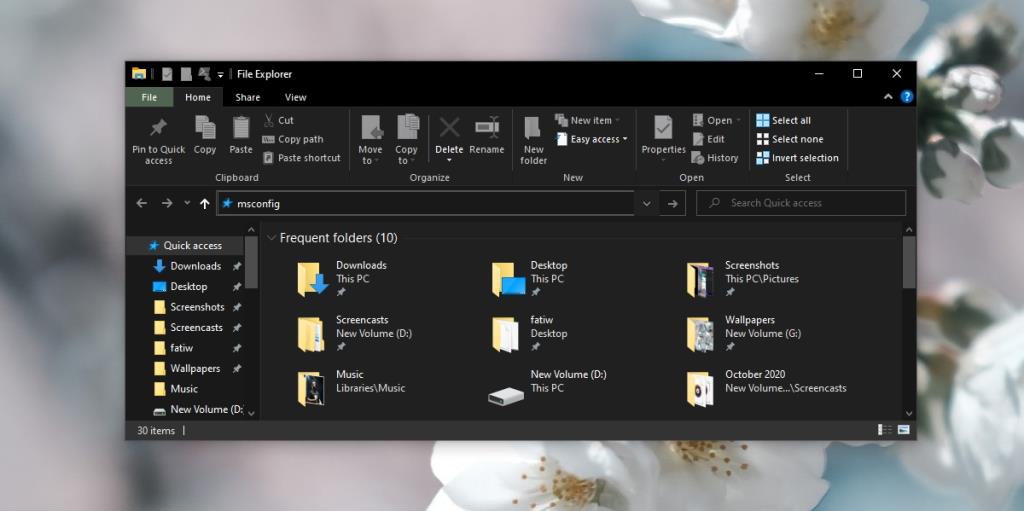
3. MsConfig – Görev Yöneticisine Erişin
Görev Yöneticisinden MsConfig iletişim kutusuna erişmek için ;
- Görev çubuğuna sağ tıklayın ve içerik menüsünden Görev Yöneticisi'ni seçin.
- Dosya>Yeni görevi çalıştır'a gidin .
- girin
msconfig .
- 'Bu görevi yönetici ayrıcalıklarıyla oluştur' kutusunu etkinleştirin.
- Enter'a dokunun.
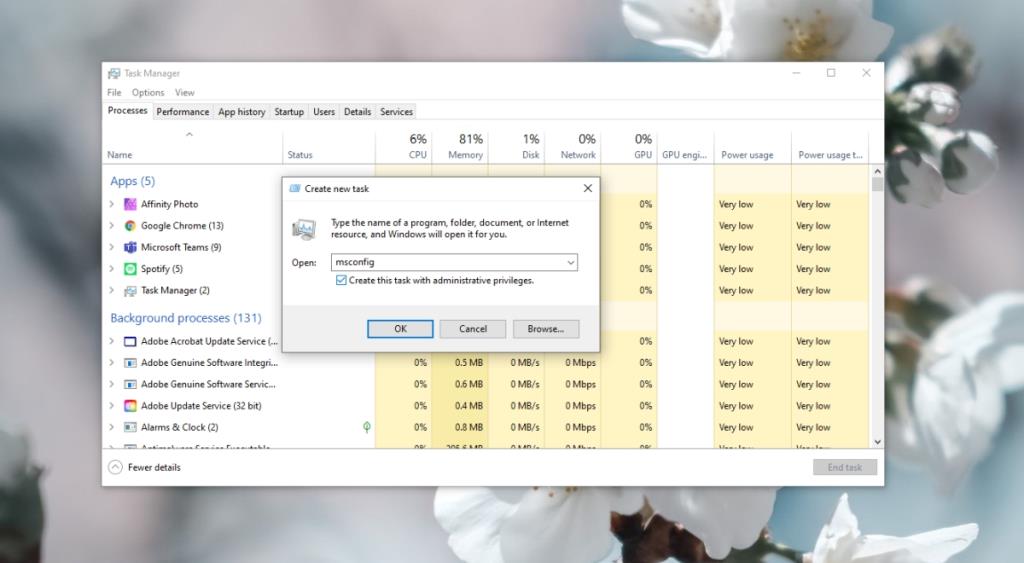
4. MsConfig - Komut İstemi veya PowerShell'e erişin
MsConfig iletişim kutusuna Komut İstemi veya PowerShell aracılığıyla erişmek için;
- Açık yönetici hakları ile İstemi Komut yönetici haklarına sahip veya Açık PowerShell'de.
- Aşağıdaki komutu girin ve enter'a dokunun (aynı komut her iki komut satırında da çalışır).
msconfig'i başlat
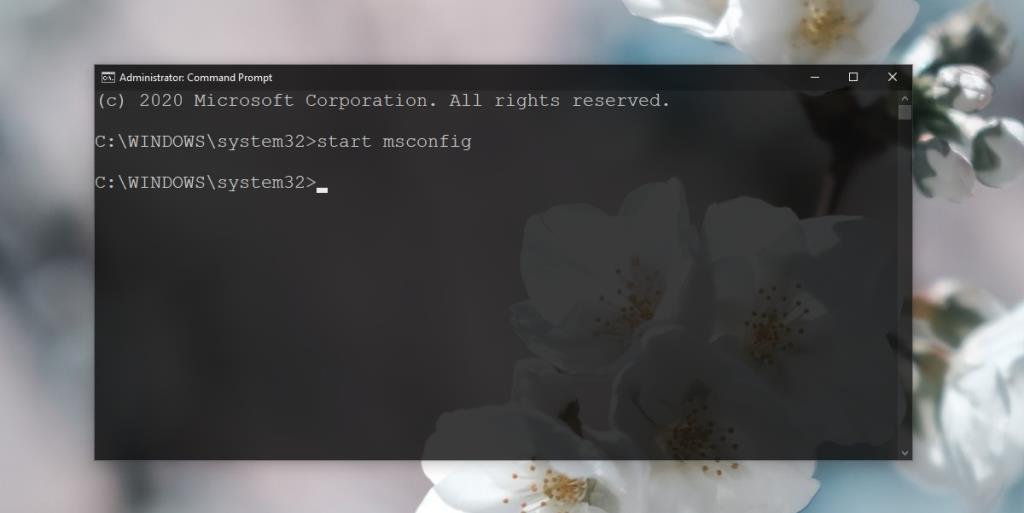
MsConfig Ayarları
MsConfig iletişim kutusunu nasıl açarsanız açın aynı ayarları göreceksiniz.
- Genel: Sistemi başlattığınızda hangi sistem hizmetlerinin ve cihaz bileşenlerinin çalışacağını seçin.
- Önyükleme: Güvenli önyükleme ve normal önyükleme seçeneklerini yapılandırmak için kapsamlı ayarlara sahiptir.
- Hizmetler: Windows 10'da çalışan her hizmeti listeler ve kullanıcıların başlangıçta çalıştırmak istemediklerini seçmelerini sağlar.
- Başlangıç: Bu sekme kullanımdan kaldırılmıştır.
- Araçlar: Bu sekmede, Windows 10 araçlarının kapsamlı bir listesi ve her biri için bir hızlı başlatma düğmesi ve aracın EXE'sine giden yol verilmiştir.
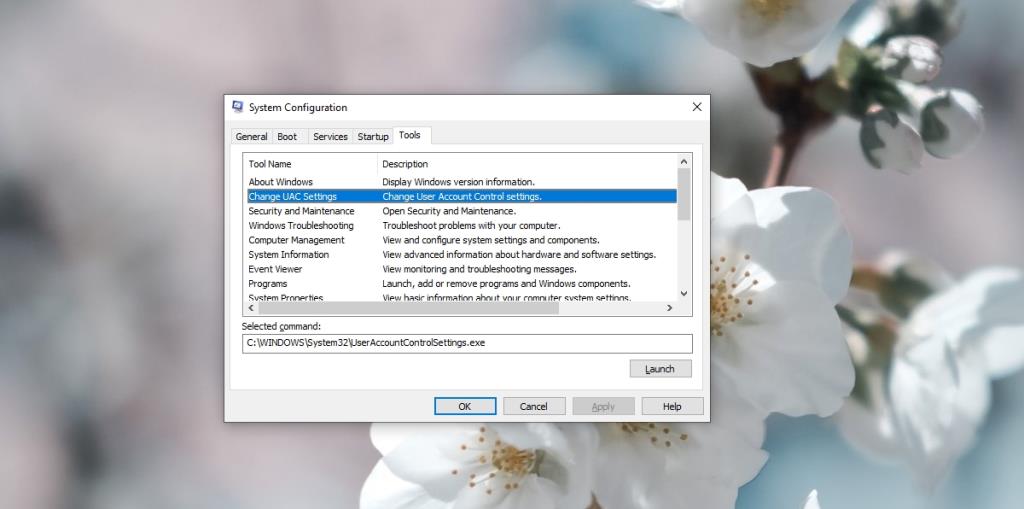
MsConfig – Sonuç
MsConfig, ortalama bir kullanıcının değiştirmesi gereken ayarlara sahip değildir, ancak Windows 10'da karmaşık bir sorunu çözmeye çalışırken bu özel iletişim kutusundan kaçınmak genellikle zordur. Ne yaptığınızı ve nasıl geri alacağınızı anladığınızdan emin olun. herhangi bir değişiklik yapmadan önce.

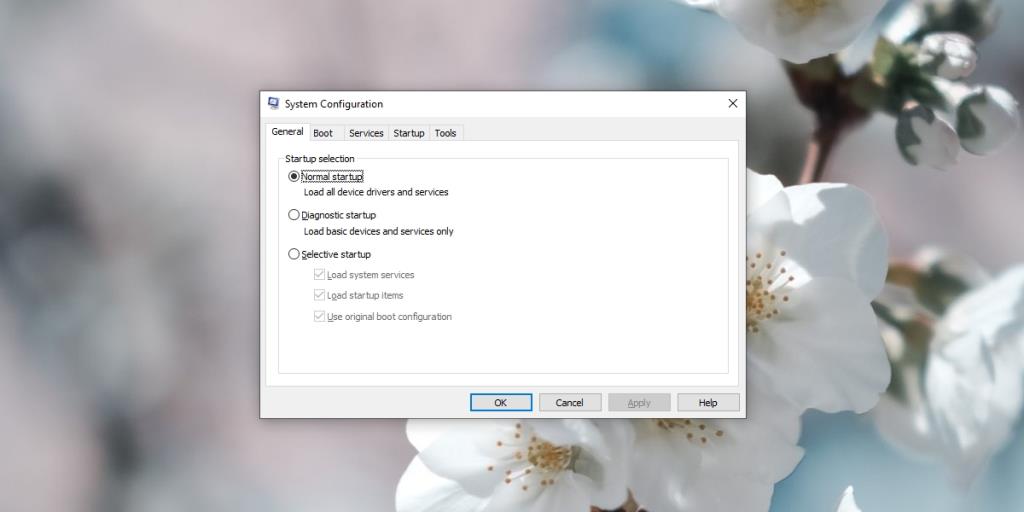
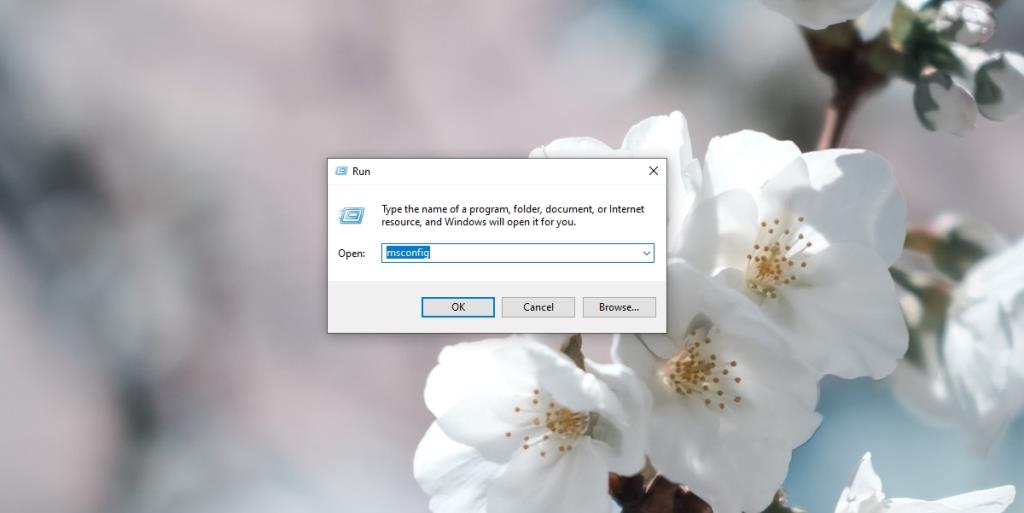
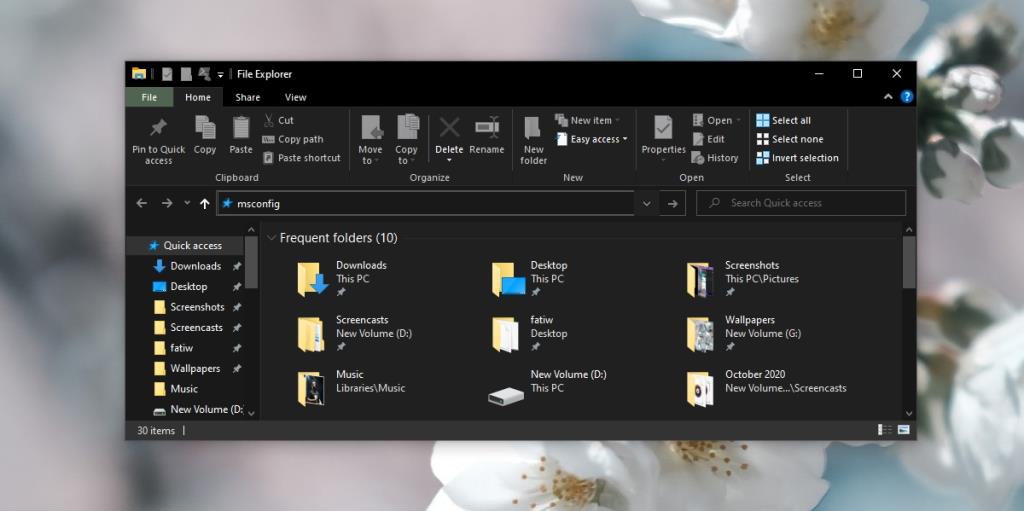
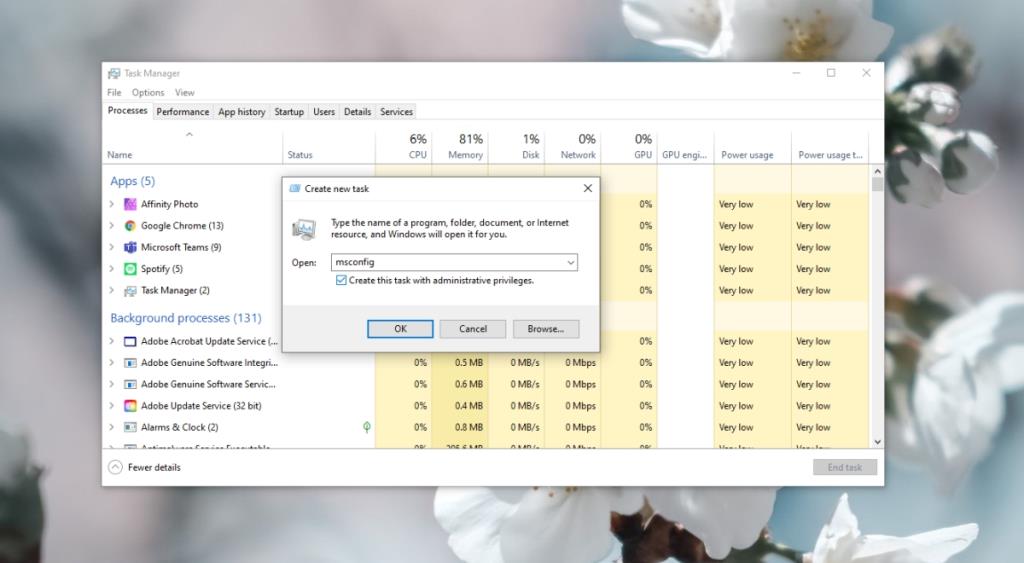
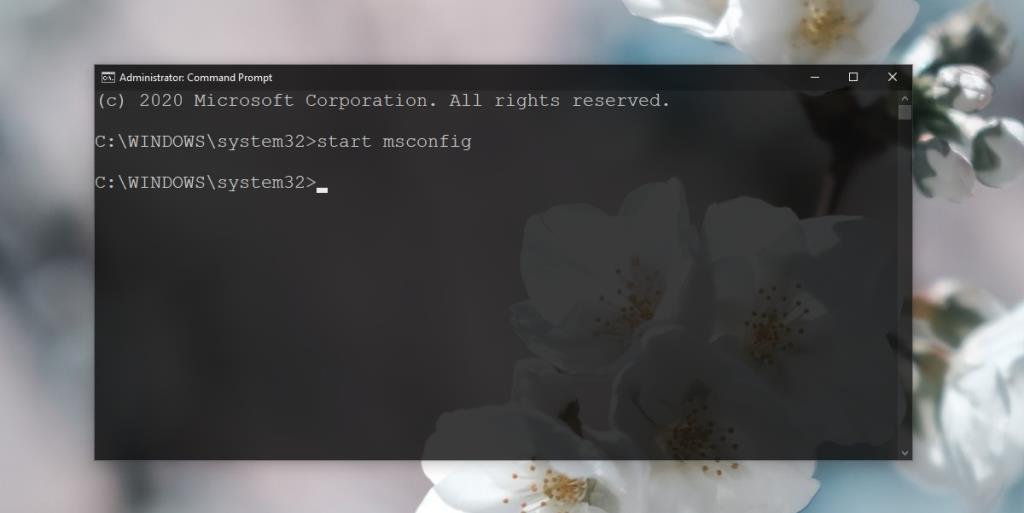
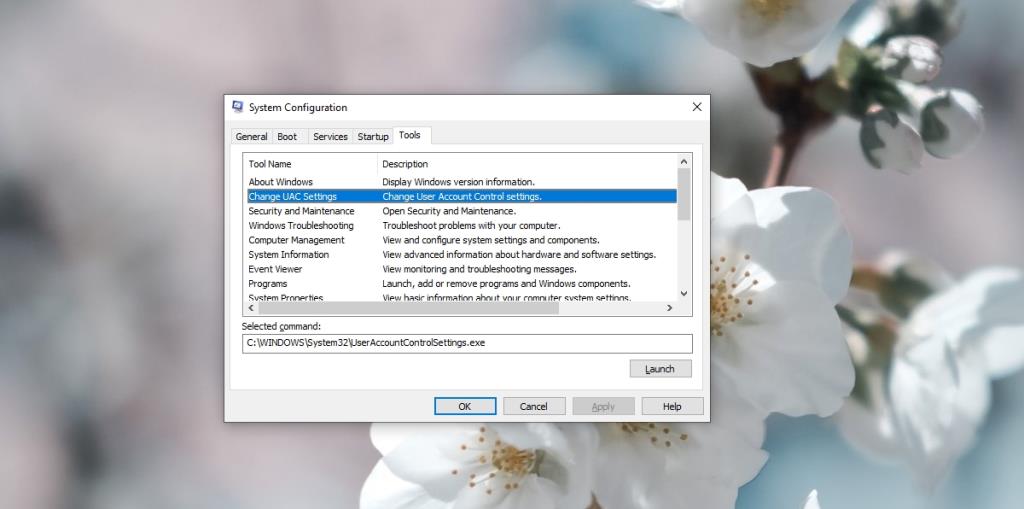







![USB Sürücüsü İçin Otomatik Yedekleme Yazılımı [Windows] USB Sürücüsü İçin Otomatik Yedekleme Yazılımı [Windows]](https://tips.webtech360.com/resources8/r252/image-4071-0829093733946.jpg)